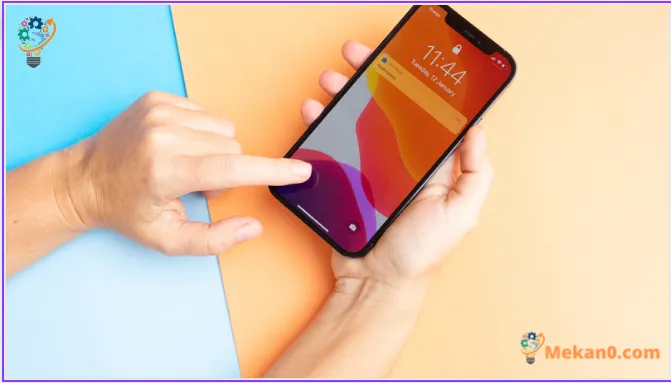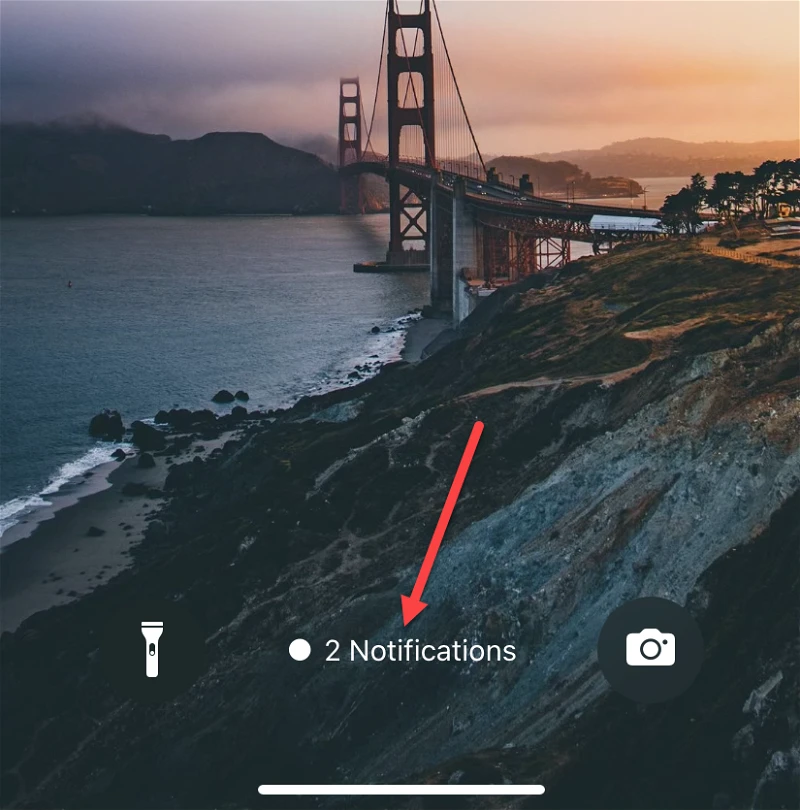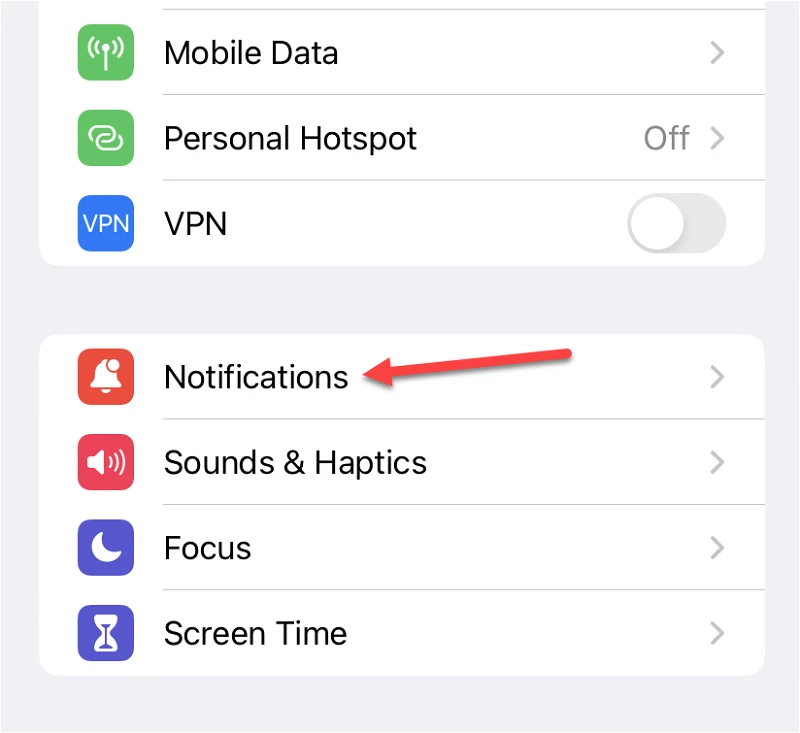જો તમે iOS 16 માં નવી સૂચના શૈલીના ચાહક નથી કે જે તેમને તળિયે સ્ટેક કરે છે, તો તમે તેને સેટિંગ્સમાંથી બદલી શકો છો.
iOS 16 આખરે લોકો માટે ઉપલબ્ધ છે. અને વર્ષોમાં પ્રથમ વખત એપલે લોક સ્ક્રીનમાં મોટા ફેરફારો કર્યા છે. પ્રથમ, તમારી પાસે હવે બહુવિધ લોક સ્ક્રીન હોઈ શકે છે. પછી, ત્યાં લૉક સ્ક્રીન કસ્ટમાઇઝેશન જે તમને સમયનો દેખાવ બદલવા અને ઘડિયાળની ઉપર અને નીચે વિજેટ્સ ઉમેરવા દે છે. એપલે પૃષ્ઠભૂમિમાં એક નવી સૌંદર્યલક્ષી અસર પણ ઉમેરી છે - ઊંડાઈ અસર, ચોક્કસ રીતે - જે ઘડિયાળની સામે વિષયને સૂક્ષ્મ રીતે મૂકે છે.
સામાન્ય રીતે સૌથી વધુ વપરાશકર્તાઓ મેળવતા આ તમામ ફેરફારોમાંથી, એક ફેરફારએ વપરાશકર્તા આધારને જૂથોમાં વિભાજિત કર્યો. અમે લોક સ્ક્રીન પર સૂચનાઓ વિશે વાત કરી રહ્યા છીએ.
iOS 16 માં સૂચનાઓમાં નવું શું છે?
જો તમે iOS 16 પર સ્વિચ કરો છો, તો તમને તમારી સૂચનાઓ પહોંચાડવાની નવી રીત મળશે. સૂચનાઓ હવે સ્ક્રીનની નીચેથી નીચે આવે છે. તેનો બરાબર અર્થ શું થાય છે? નવી સૂચનાઓ સ્ક્રીનના તળિયે દેખાશે અને જેમ જેમ વધુ સૂચનાઓ આવશે તેમ ઉપર જશે. આ iOS 15 થી તદ્દન વિપરીત છે જ્યાં નવી સૂચનાઓ ઘડિયાળની નીચે દેખાય છે અને પાછી ખેંચી લેવામાં આવી છે.
આ નાના ફેરફારથી ઘણો વિવાદ થયો. જ્યારે કેટલાક વપરાશકર્તાઓને તે વ્યવહારુ લાગે છે કારણ કે તળિયે સૂચનાઓ પ્રાપ્ત કરવાથી ઍક્સેસિબિલિટી વધે છે, ખાસ કરીને મોટા સ્ક્રીન કદ પર, અન્ય લોકોને તે પીડાદાયક લાગે છે. જ્યારે તમે એક દાયકા કરતાં વધુ સમયથી એક જ જગ્યાએ નોટિફિકેશન જોવા માટે ટેવાયેલા છો, ત્યારે ફેરફાર ચિંતાજનક હોઈ શકે છે.
અને જેમને એક હાથે ટોચ પરની સૂચનાઓને ઍક્સેસ કરવામાં કોઈ સમસ્યા નથી તેઓ માને છે કે નવી સૂચના શૈલી ફક્ત સૌંદર્યલક્ષી હેતુઓ માટે હતી. છેવટે, નવી સૂચના શૈલી તમારી લૉક સ્ક્રીનને અમુક tchotchke જેવી બતાવવાનું સરળ બનાવે છે, ખાસ કરીને જો તમે ઊંડાઈ અસરનો ઉપયોગ કરી રહ્યાં હોવ. એ હકીકત પણ છે કે ઘડિયાળ હેઠળની સૂચનાઓ ગેજેટ્સની જેમ ઊંડાઈની અસર સાથે વૉલપેપરને અશક્ય બનાવશે.
પરંતુ શું તેમને લૉક સ્ક્રીન ફ્લોન્ટિંગની આ માનવામાં આવતી યોજનામાં માત્ર એક સાથીદાર કહેવું યોગ્ય રહેશે? ઠીક છે, દરેકને તેમના અભિપ્રાયનો અધિકાર છે. મને વ્યક્તિગત રીતે નવી સૂચનાઓ ગમે છે.
ચાલો તેના બદલે વધુ સારા પ્રશ્ન તરફ આગળ વધીએ. શું જૂની સૂચના પેટર્નને પુનઃસ્થાપિત કરવાની કોઈ રીત છે? અત્યારે નહિ. iOS 16 માં સૂચનાઓ ફક્ત નીચેથી જ સ્ક્રોલ થશે, અને તેને ઘડિયાળના તળિયે પાછા લાવવાનો કોઈ રસ્તો નથી, અથવા જો તમે તેને નીચે મૂકી દો તો વિજેટ્સ, તે બાબત માટે.
પરંતુ તમે સૂચના શૈલી બદલી શકો છો. વસ્તુઓ પહેલા કેવી હતી તેની આ શક્ય તેટલી નજીક છે.
સૂચના પ્રદર્શન સેટિંગ બદલો
iOS 16 ડિફોલ્ટ રૂપે તળિયે પેકેજ તરીકે નવી સૂચનાઓ પ્રદાન કરે છે. સંચિત થયેલ તમામ નવી સૂચનાઓ જોવા માટે, તમારે તેમને જાહેર કરવા માટે ઉપર સ્ક્રોલ કરવું અથવા સ્ટેકને ટેપ કરવું પડશે.
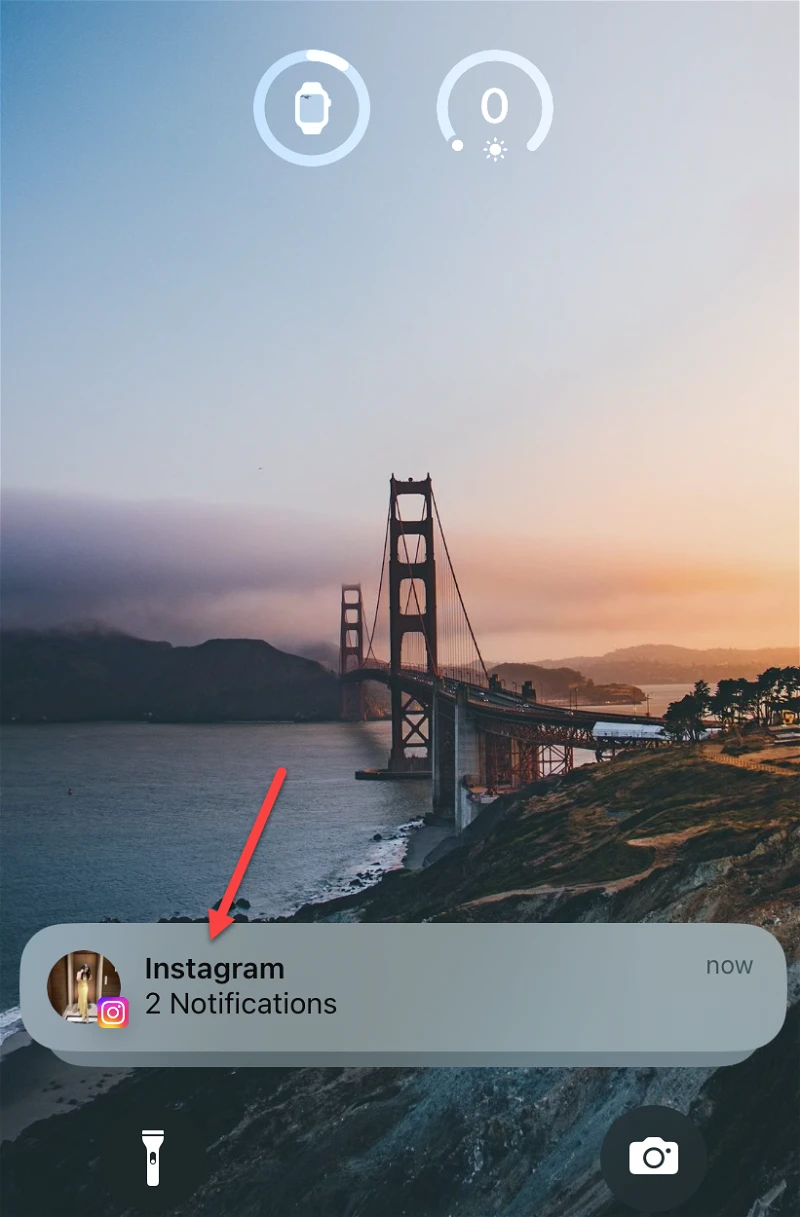
આ પૅકેજ પર નીચે સ્વાઇપ કરવાથી લૉક સ્ક્રીન પરથી નોટિફિકેશન સંપૂર્ણપણે છુપાવે છે. તેના બદલે તે તેને એક નંબર તરીકે દર્શાવે છે જે તળિયે "N સૂચનાઓ" કહે છે. પરંતુ તમે સેટિંગ્સમાંથી સૂચના શૈલી બદલી શકો છો.
સેટિંગ્સ એપ્લિકેશન ખોલો અને સૂચનાઓ વિકલ્પ પર ટેપ કરો.
પછી, જુઓ એઝ વિભાગ હેઠળ, તમને ત્રણ શ્રેણીઓ મળશે:
- સંખ્યા: જ્યારે તમે નંબર પસંદ કરો છો, ત્યારે નવી સૂચનાઓ ફક્ત સ્ક્રીનના તળિયે એક નંબર તરીકે દેખાશે. તમારી સૂચનાઓ જોવા માટે તમારે તેના પર ટેપ અથવા સ્વાઇપ કરવું પડશે.
- સ્ટેક: આ ડિફૉલ્ટ સેટિંગ છે જે અમે ઉપર ચર્ચા કરી છે જ્યાં સૂચનાઓ તળિયે સ્ટેક તરીકે દેખાય છે.
- યાદી: આ તે સેટિંગ છે જે તમને પહેલા કરતાં નોટિફિકેશન પ્રદર્શિત કરવાની શૈલીની નજીક લાવશે. બધી સૂચનાઓ સ્ક્રીન પર દેખાશે. પરંતુ તેઓ હજુ પણ તળિયેથી શરૂ થશે અને નવી સૂચનાઓ એકઠા થતાં ઉપર જશે.
સૂચનાઓની પ્રદર્શન શૈલી બદલવા માટે મેનૂ પર ક્લિક કરો જેથી કરીને તમારી સૂચનાઓ અલગથી આવે.
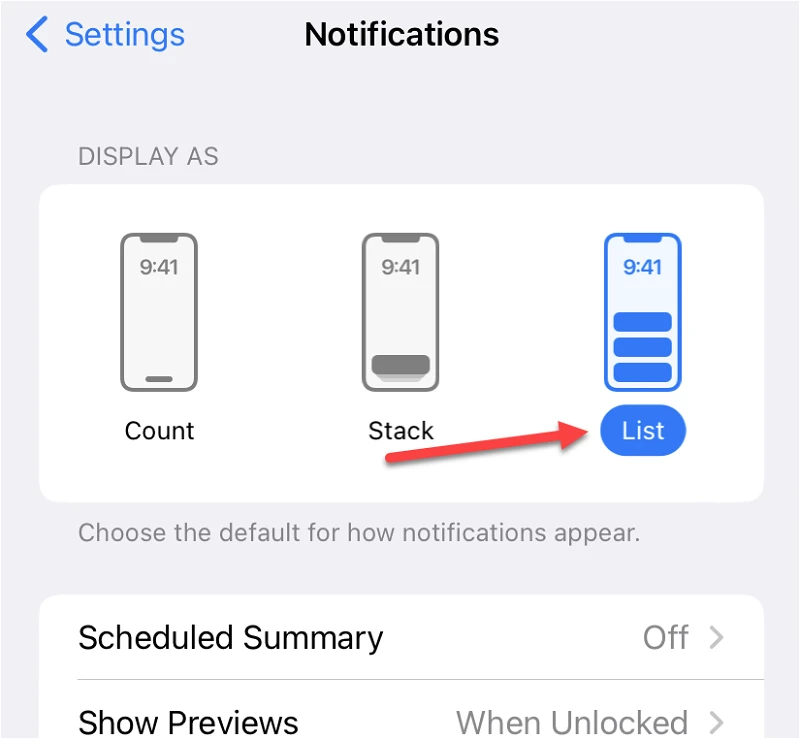
એવા ફેરફારો હંમેશા હશે જે કેટલાક લોકોને ગમશે જ્યારે અન્યને ધિક્કારશે. શું Apple ભવિષ્યમાં કલાકદીઠ સૂચનાઓ પુનઃસ્થાપિત કરવા માટે કોઈ વિકલ્પ પ્રદાન કરશે કે કેમ, ફક્ત સમય જ કહેશે. પરંતુ હું કહીશ કે મને તે અસંભવિત લાગે છે.